מפות גוגל לא עובדות באייפון: 14 התיקונים הטובים ביותר
5 דקות לקרוא
עודכן בתאריך
קרא את דף הגילויים שלנו כדי לגלות כיצד תוכל לעזור ל-MSPoweruser לקיים את צוות העריכה קראו עוד
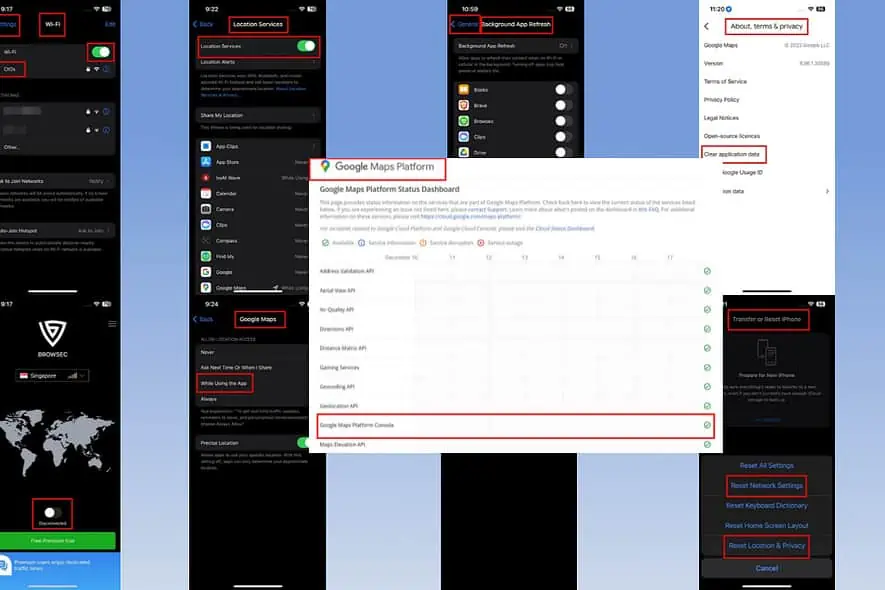
האם מפות גוגל לא עובדת באייפון? אם השרתים עובדים, אתה יכול לתקן את הבעיה בעצמך!
מצא להלן את שיטות פתרון הבעיות המוכחות לפתרון בעיה זו ב- iOS.
כיצד לתקן את מפות גוגל שלא עובדות באייפון?
פתרון 01: בדוק את סטטוס פלטפורמת מפות Google
אם השרתים לא עובדים, אין שום דבר שתוכל לעשות כדי לתקן את האפליקציה.
לפני שתנסה כל פתרון בעיות, בדוק את האתר הבא ובדוק אם שירותי מפות Google פעילים:
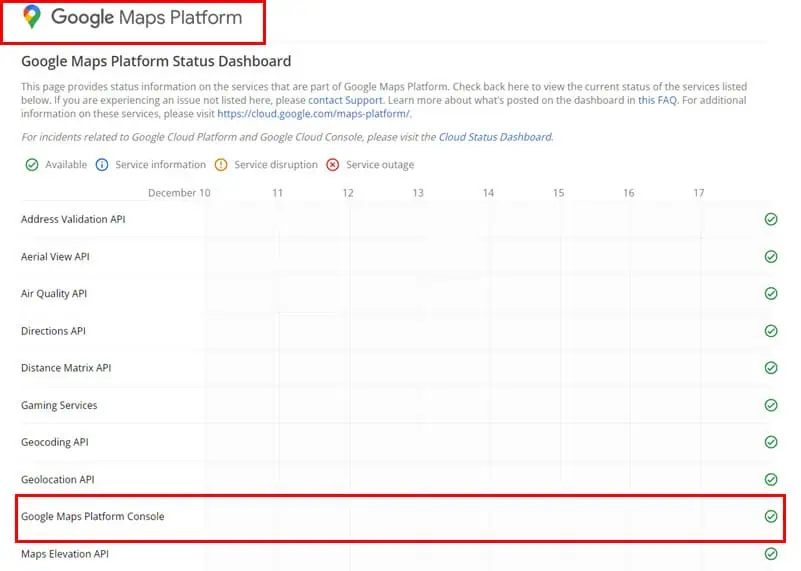
פתרון 02: אפשר Wi-Fi או נתונים ניידים
האם כיבית את ה-Wi-Fi או הנתונים הסלולריים באייפון שלך? הפעל כל אחד ממקורות האינטרנט הללו בהתאם למיקום שלך.
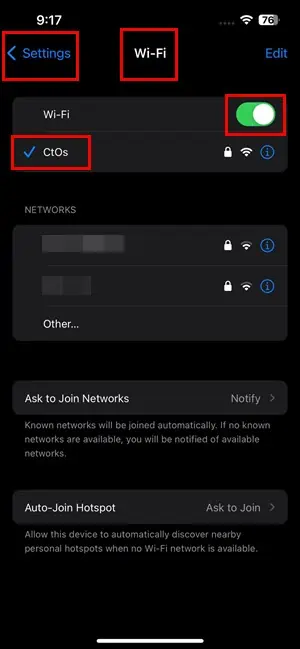
בעת נהיגה, אתה צריך אינטרנט נתונים ניידים. כאשר אתה ליד רשת Wi-Fi עם גישה אליה, הפעל את ה-Wi-Fi במקום זאת.
אפשר נתונים סלולריים עבור מפות Google
- תיכנס לאתר נייד הגדרות באפליקציית ההגדרות של iOS.
- הפעל את נייד נתונים מחוון.
- גלול מטה אל השתמש בנתונים סלולריים עבור סעיף.
- גלול למטה כדי למצוא מפות Google.
- אם המחוון של מפות Google אינו ירוק, מישהו השבית את שירותי הסלולר.
- הקש על כפתור המחוון כדי להפעיל אותו.
פתרון 03: השבת את ה-VPN
מפות Google משתמשת ב-GPS בזמן אמת כדי לקבוע את מיקומך. אם אתה משתמש ב- a שירות VPN באייפון שלך, האפליקציה עלולה להתבלבל עם המיקום האמיתי ולפיכך להציג שגיאות. ייתכן שהוא אפילו לא יטען את המפה כלל או יטען מפה של אזור שגוי.
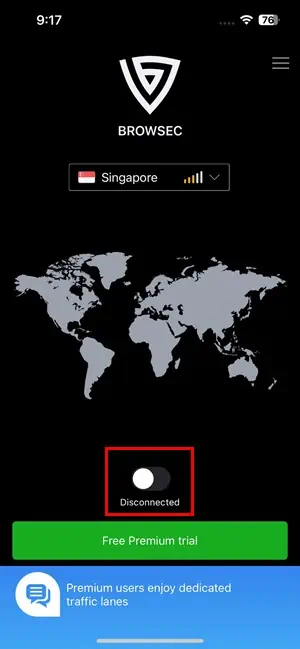
אז, השבת את אפליקציית ה-VPN ובדוק אם מפות Google פועלת.
פתרון 04: הפעל את שירותי המיקום
- פתח את הגדרות על iPhone שלך.
- גלול מטה אל פרטיות ואבטחה הגדרה.
- הקש עליו.
- הקש על ההגדרה שירותי מיקום בחלק העליון.
- אפשר המחוון שירותי מיקום.
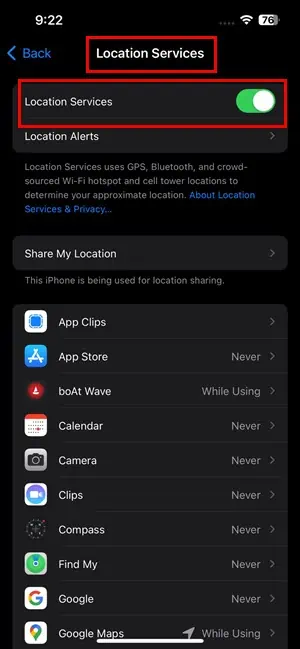
פתרון 05: אפשר שירותי מיקום עבור מפות Google
- תיכנס לאתר הגדרות > פרטיות ואבטחה > מיקום שירותים > מפות Google.
- או לבחור תמיד או בחר בזמן השימוש באפליקציה אוֹפְּצִיָה.
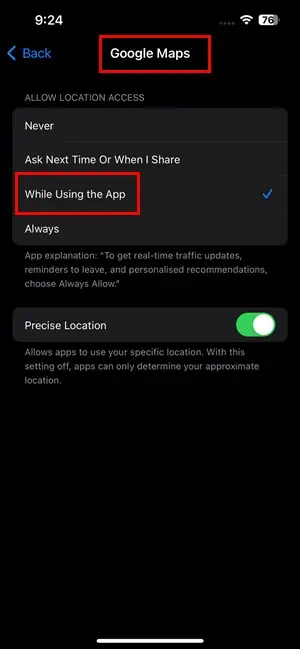
פתרון 06: אפשר להשתמש באייפון זה בתור המיקום שלי
- הפעל את האייפון הגדרות אפליקציה.
- הקש על הדמות שלך או תמונת פרופיל של iCloud ID.
- אתה צריך לראות את מצא את אפשרות עכשיו. הקש עליו.
- בהתאם לגרסת ה-iOS שלך, אתה אמור לראות אחד או את כולם מהבאים:
- השתמש באייפון זה בתור המיקום שלי
- שתף את המיקום שלי
- אפשר את אחת מהתכונות שלעיל או את כולן.
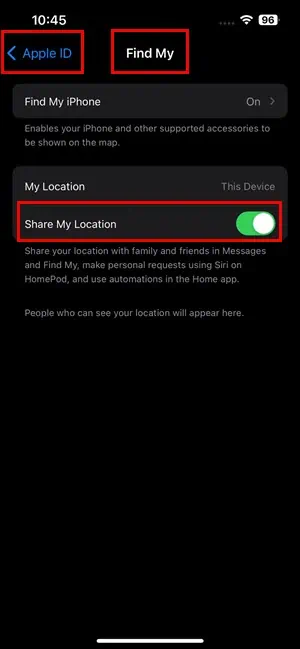
פתרון 07: תקן את התאריך והשעה של המכשיר
- להרחיב הגדרות של iOS ועבור אל כללי הגדרות מסך.
- שם, אתה צריך למצוא את תאריך שעה תַפרִיט. הקש על זה.
- אם אתה משתמש בתאריך, שעה ואזור זמן ידני, אתה אמור לראות את ה הגדר באופן אוטומטי לַחְצָן.
- הקש על זה כדי להפעיל את ההגדרה.
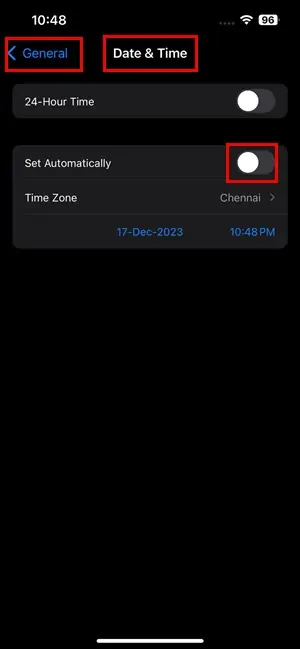
פתרון 08: הפעל את רענון אפליקציית רקע עבור מפות Google
- עבור אל ה-iOS הגדרת מסך וגישה ל כללי חלון הגדרות.
- מצא רענון אפליקציות ברקע תפריט.
- מצא את אפליקציית מפות Google ברשימת האפליקציות.
- הקש עליו מחוון הפעלה כדי לאפשר רענון אוטומטי ברקע.
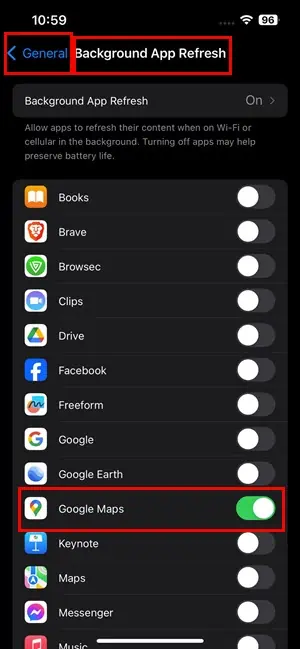
פתרון 09: אפס את ההגדרות באייפון
אפס מיקום ופרטיות
- להרחיב הגדרות וגישה כללי הגדרות.
- עבור לתחתית החלון הכללי והקש על העבר או אפס את האייפון.
- עכשיו, הקש על לאפס כפתור בתחתית.
- בחר את אפס מיקום ופרטיות אוֹפְּצִיָה.
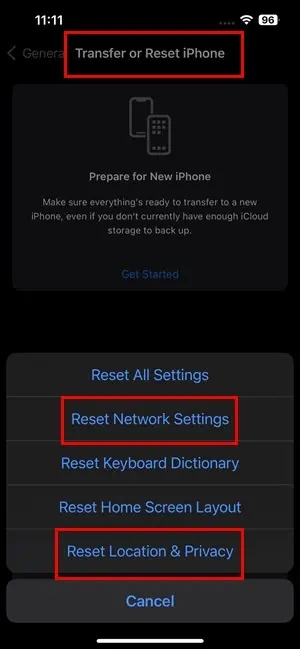
- אמת את הפעולה עם שלך קוד.
איפוס הגדרות רשת
- תיכנס לאתר הגדרות > כללי > העבר או אפס את האייפון.
- הקש לאפס.
- בחרו איפוס הגדרות רשת.
- אימות עם שלך PIN של המכשיר.
הערה: שיטת פתרון בעיות זו תאפס את רשתות ה-Wi-Fi השמורות ואת הסיסמאות שלהן באייפון שלך. לכן, בצע זאת רק אם אתה זוכר את סיסמאות ה-Wi-Fi.
פתרון 10: נקה נתוני אפליקציה במפות Google
- השקה מפות Google על iPhone שלך.
- גע ב- דמות של Google ID or תמונת פרופיל בפינה השמאלית העליונה.
- גלול למטה לתחתית כדי למצוא את תמיכה סָעִיף.
- שם, הקש על אודות, תנאים ופרטיות אוֹפְּצִיָה.
- בחלון הבא, בחר את נקה את נתוני האפליקציה אוֹפְּצִיָה.
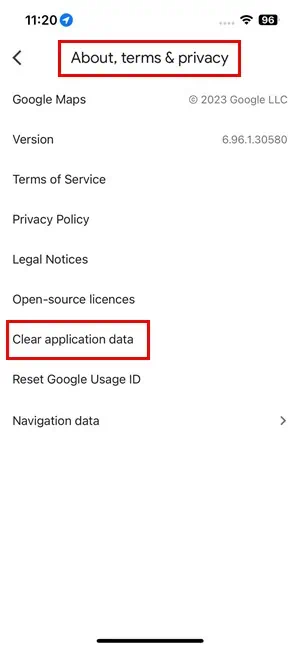
פתרון 11: סגור את מפות Google
- החלק למעלה מתחתית מסך המכשיר כדי לגשת ל App Switcher על iPhone שלך.
- הקש והחזק את המקש כרטיס מפות גוגל והחלק אותו למעלה כדי לסגור את האפליקציה בכוח.
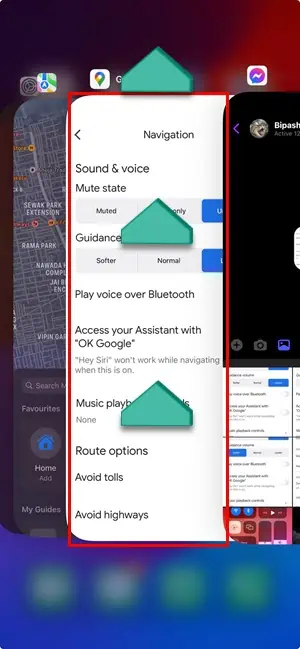
- הפעל שוב את האפליקציה מה- מסך הבית or ספריית אפליקציות.
פתרון 12: מחק והתקן מחדש את מפות Google
- לחץ לחיצה ארוכה על מפות Google אפליקציה והקש הסר את היישום.
- בחר את מחק אפליקציה אפשרות במסך המוקפץ.
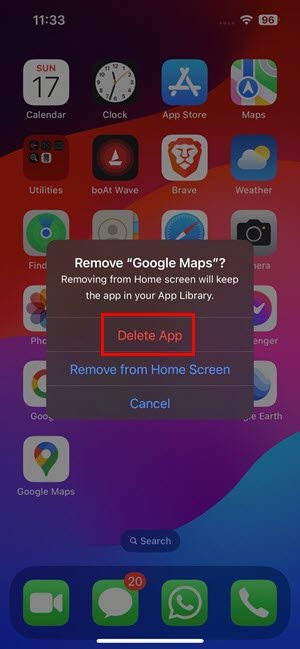
- התקן מחדש האפליקציה מה- חנות App.
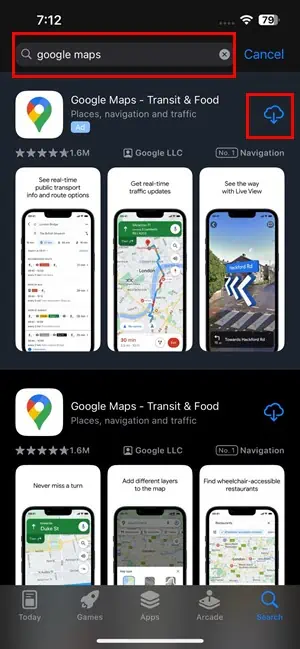
פתרון 13: עדכן את מערכת ההפעלה של iPhone
- גש הגדרות מסך באייפון שלך.
- אתה צריך לראות את עדכון תוכנה זמין תפריט אם עדכונים ממתינים. הקש עליו.
- הקש על עדכון עכשיו לַחְצָן.
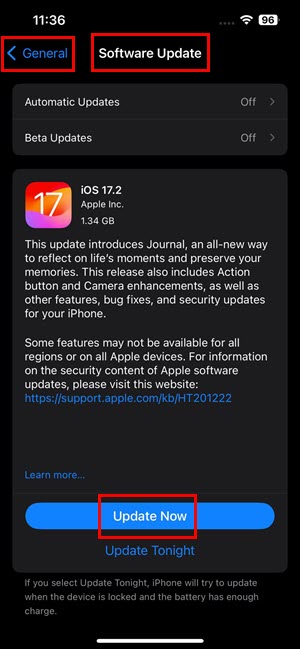
פתרון 14: הפעל מחדש את האייפון שלך
- לחץ ושחרר את גברת עוצמת קול מַפְתֵחַ.
- מהר לעשות את אותו הדבר עבור החלשת מַפְתֵחַ.
- עכשיו, להמשיך ללחוץ על כוח / שינה / שרות לַחְצָן.
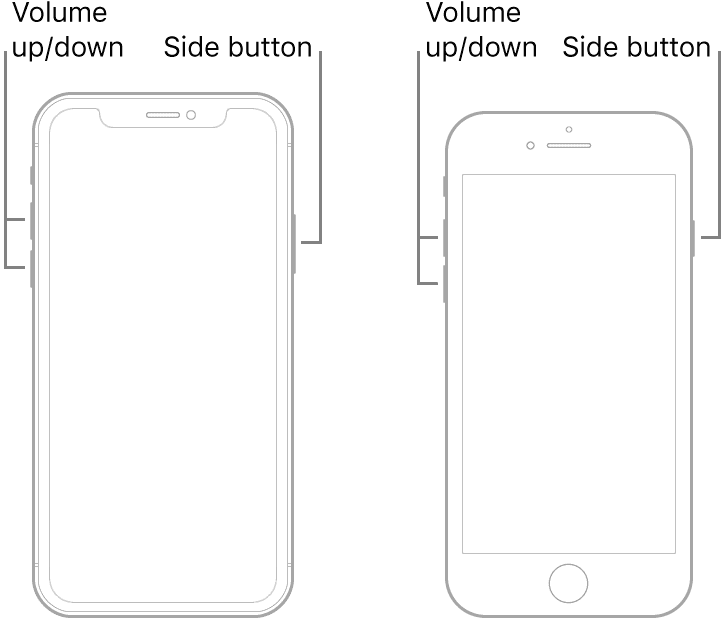
- מסך המכשיר יהפוך לשחור.
- כאשר אתה רואה לוגו של אפל, עזוב את כוח לַחְצָן.
השלבים לעיל מיועדים iPhone 6 <div>iPhone 6 Plus<div> iPhone 6S<div>iPhone 6s plus<div>iPhone 7<div>iPhone 7 Plus<div>IPHONE 8 PLUS<div>iPhone 8<div>iPhone X<div>iPhone XS MAX<div>iPhone XR<div>iPhone xs</div></div></div></div></div></div></div></div></div></div> ודגמים מאוחרים יותר.
בעד iPhone 6 <div>iPhone 6 Plus<div> iPhone 6S<div>iPhone 6s plus<div>iPhone 7<div>iPhone 7 Plus<div>IPHONE 8 PLUS<div>iPhone 8<div>iPhone X<div>iPhone XS MAX<div>iPhone XR<div>iPhone xs</div></div></div></div></div></div></div></div></div></div>, בו זמנית לחץ והחזק את שינה / שרות ו החלשת כפתורים עד לוגו של אפל מופיע.
אם יש לך אייפון 6 ודגמים מוקדמים יותר, לחץ לחיצה ארוכה על עמוד הבית ו שינה / שרות כפתורים יחד עד להופעת הלוגו.
קריאות קשורות:
אז עכשיו אתה יודע איך לתקן את מפות Google שלא עובדות באייפון.
אם אחת מהשיטות עזרה לך, הגיבו למטה. כמו כן, אם אתה יודע דרך טובה יותר לתקן את זה, אל תהסס לציין זאת.








